विज्ञापन
 अधिकतर नपसंद विंडोज अनुप्रयोगों आपके विंडोज कंप्यूटर के लिए सर्वश्रेष्ठ पीसी सॉफ्टवेयरअपने विंडोज कंप्यूटर के लिए सबसे अच्छा पीसी सॉफ्टवेयर चाहते हैं? हमारी विशाल सूची सभी आवश्यकताओं के लिए सबसे अच्छा और सबसे सुरक्षित कार्यक्रम एकत्र करती है। अधिक पढ़ें , स्टीम को हार्ड ड्राइव के बीच आसानी से स्थानांतरित किया जा सकता है, बिना कुछ डाउनलोड किए या फिर से इंस्टॉल किए बिना। यदि आप स्टीम को एक नई हार्ड ड्राइव पर रखना चाहते हैं - तो कहें, अगर आपने नया कंप्यूटर या अपने गेम के लिए कोई बड़ा हार्ड ड्राइव खरीदा है - तो आप एक लंबी डाउनलोड प्रक्रिया से गुजरे बिना अपने गेम को कॉपी कर सकते हैं।
अधिकतर नपसंद विंडोज अनुप्रयोगों आपके विंडोज कंप्यूटर के लिए सर्वश्रेष्ठ पीसी सॉफ्टवेयरअपने विंडोज कंप्यूटर के लिए सबसे अच्छा पीसी सॉफ्टवेयर चाहते हैं? हमारी विशाल सूची सभी आवश्यकताओं के लिए सबसे अच्छा और सबसे सुरक्षित कार्यक्रम एकत्र करती है। अधिक पढ़ें , स्टीम को हार्ड ड्राइव के बीच आसानी से स्थानांतरित किया जा सकता है, बिना कुछ डाउनलोड किए या फिर से इंस्टॉल किए बिना। यदि आप स्टीम को एक नई हार्ड ड्राइव पर रखना चाहते हैं - तो कहें, अगर आपने नया कंप्यूटर या अपने गेम के लिए कोई बड़ा हार्ड ड्राइव खरीदा है - तो आप एक लंबी डाउनलोड प्रक्रिया से गुजरे बिना अपने गेम को कॉपी कर सकते हैं।
यह केवल उन चीजों में से एक है जो स्टीम को भयानक बनाता है - यदि आपके पास सैकड़ों गीगाबाइट गेम स्थापित हैं, तो आसानी से सौभाग्य उन्हें एक नई हार्ड ड्राइव पर ले जाना कैसे कुछ भी तोड़ने के बिना एक और हार्ड ड्राइव के लिए विंडोज सॉफ्टवेयर को स्थानांतरित करने के लिएकिसी भी विंडोज प्रोग्राम को किसी अन्य हार्ड ड्राइव पर ले जाएं, बिना प्रोग्राम को तोड़े। यदि आपकी प्राथमिक हार्ड ड्राइव भरी हुई है, और आपने जो कुछ रखा है, वह सॉफ्टवेयर है, तो SymMover वह है जो आप खोज रहे हैं। बुहत सारे लोग... अधिक पढ़ें
जब तक आप स्टीम का उपयोग नहीं करते हैं। जबकि स्टीम अपने सभी खेलों को स्टीम फ़ोल्डर के अंदर संग्रहीत करता है, थर्ड-पार्टी गेम्स के लिए कुछ सेव फाइल्स कहीं और स्टोर की जाती हैं और ट्रांसफर के लिए थोड़ा और काम करना पड़ सकता है।शुरू करना
जारी रखने से पहले, आपको कुछ चीजों के बारे में पता होना चाहिए:
- सुनिश्चित करें कि आपको अपना स्टीम खाता नाम और पासवर्ड याद है। इस प्रक्रिया का पालन करने पर आपको दोनों को फिर से दर्ज करना होगा। आपको यह भी सुनिश्चित करना चाहिए कि आपका स्टीम ईमेल आपके पासवर्ड को रीसेट करने की आवश्यकता के मामले में आपके पास अभी भी पहुंच वाले ईमेल खाते से जुड़ा हुआ है।
- बाहरी हार्ड ड्राइव स्टीम की फ़ाइलों को कंप्यूटर के बीच स्थानांतरित करने का एक उपयोगी तरीका है, लेकिन आपको स्टीम को बाहरी हार्ड ड्राइव से नहीं चलाना चाहिए। एक खेल खेल बंद एक बाह्य हार्ड ड्राइव सबसे अच्छा बैकअप समाधान क्या है? [गीक्स वेट इन]दस साल पहले एक बाहरी हार्ड ड्राइव - या यहां तक कि एक भौतिक डिस्क जैसे कि सीडी-रॉम - फाइलों का बैकअप लेने का एकमात्र व्यावहारिक तरीका था। उपभोक्ता-ग्रेड नेटवर्क भंडारण समाधान आदिम, महंगे और ... अधिक पढ़ें यूएसबी पर कनेक्ट होने से खराब प्रदर्शन होगा।
अपने स्टीम फोल्डर को ले जाना
यदि यह चल रहा है तो सबसे पहले स्टीम को बंद करें। आपके द्वारा किए जाने के बाद, अपनी हार्ड ड्राइव पर स्टीम फ़ोल्डर में ब्राउज़ करें। डिफ़ॉल्ट रूप से, स्टीम स्थापित करता है C: \ Program Files \ Steam (विंडोज के 32-बिट संस्करणों पर) या C: \ Program Files (x86) \ Steam (पर विंडोज के 64-बिट संस्करण 32-बिट और 64-बिट विंडोज ऑपरेटिंग सिस्टम के बीच कैसे चुनेंजब आप विंडोज स्थापित करते हैं, तो आप ऑपरेटिंग सिस्टम के 32-बिट और 64-बिट संस्करण के बीच चुन सकते हैं। हम आपको वह संस्करण चुनने में मदद करते हैं जो आपके लिए सही है। अधिक पढ़ें ). यदि आपने एक कस्टम स्थान पर स्टीम स्थापित किया है, तो इसके बजाय वहां जांचें।
स्टीम फ़ोल्डर में, सभी फ़ाइलों का चयन करें के सिवाय एसteamApps फ़ोल्डर और Steam.exe फ़ाइल और उन्हें हटा दें। फ़ाइलों को जल्दी से चुनने के लिए, दबाएँ Ctrl + A विंडोज एक्सप्लोरर का उपयोग करने के लिए 3 उन्नत युक्तियाँ और चालेंविंडोज एक्सप्लोरर डिफ़ॉल्ट विंडोज फाइल मैनेजर है। पिछले हफ्ते मैंने आपको विंडोज 7 एक्सप्लोरर को सुविधाओं को बेहतर बनाने और इसकी पूरी क्षमता का उपयोग करके 3 आसान तरीकों से परिचित कराया। इस लेख में,... अधिक पढ़ें फ़ोल्डर में, फिर Ctrl + S क्लिक करेंteamApps फ़ोल्डर और Steam.exe फ़ाइल।
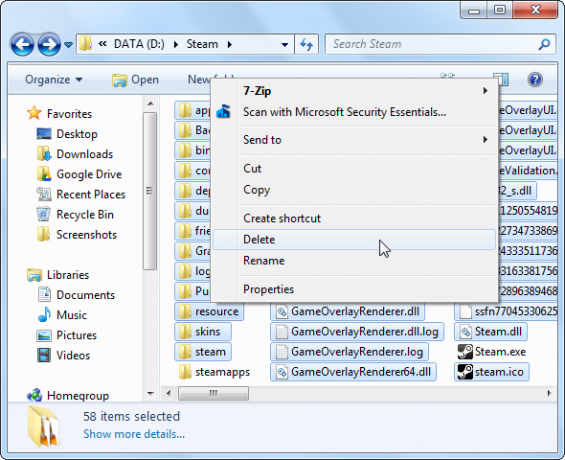
अब आपके पास एक खाली फ़ोल्डर होना चाहिए जिसमें केवल SteamApps फ़ोल्डर हो - जिसमें आपका शामिल हो डाउनलोड किए गए खेल सर्वश्रेष्ठ फ्री-टू-प्ले स्टीम गेम्स का चयनसामग्री वितरण सेवा स्टीम वाल्व के लिए एक वास्तविक पैसा-स्पिनर है, ईए जैसे प्रकाशकों को अपने स्वयं के सिस्टम की खोज में इसे दूर करने के लिए प्रेरित करता है। इसका मतलब यह नहीं है कि कुछ मुक्त रत्न नहीं हैं ... अधिक पढ़ें - और यह Steam.exe कार्यक्रम।
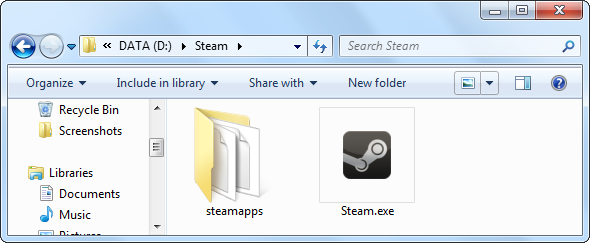
पूरे स्टीम फ़ोल्डर को एक नए स्थान पर ले जाएं। यदि आप इसे अपने मौजूदा सिस्टम में एक नई हार्ड ड्राइव पर रख रहे हैं, तो इसे D: \ Steam जैसे स्थान पर ले जाएं। यदि आप अपनी स्टीम फ़ाइलों को नए कंप्यूटर पर भेज रहे हैं, तो स्टीम फ़ोल्डर को बाहरी हार्ड ड्राइव (या) में कॉपी करें इसे नेटवर्क पर स्थानांतरित करें एक कंप्यूटर से दूसरे कंप्यूटर पर फाइल ट्रांसफर करने के 5 तरीकेएक पीसी से दूसरे में फ़ाइलों को स्थानांतरित करने की आवश्यकता है? यहां बताया गया है कि हार्डवेयर और सॉफ्टवेयर दोनों का उपयोग करके इसे जल्दी और आसानी से कैसे करें। अधिक पढ़ें ), तो इसे कहीं भी आप अपनी नई हार्ड ड्राइव पर रखें।
एक बार जब आप स्टीम फ़ोल्डर को स्थानांतरित कर लेते हैं, तो स्टीम को स्टीम..exe फ़ाइल पर डबल-क्लिक करके लॉन्च करें और अपने खाते में लॉग इन करें। स्टीम कुछ आवश्यक फ़ाइलों को स्वचालित रूप से डाउनलोड करेगा।
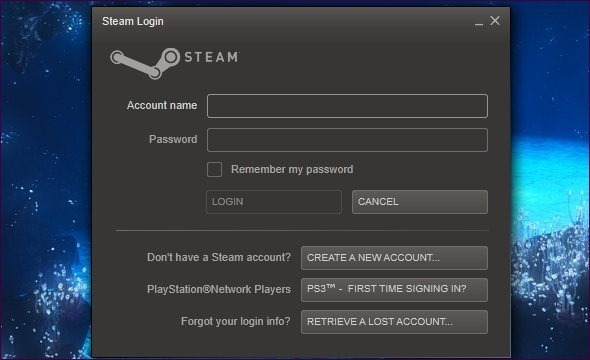
गेम खेलने से पहले, आप इसके कैश को सत्यापित करना चाह सकते हैं - दूसरे शब्दों में, यह सुनिश्चित करने के लिए जांचें कि इसकी सभी फाइलें आपके सिस्टम पर मौजूद हैं और दूषित नहीं हैं। यदि स्टीम में कोई समस्या आती है, तो यह उपयुक्त फाइलों को फिर से डाउनलोड करेगा। गेम के कैश को सत्यापित करने के लिए, स्टीम में गेम को राइट-क्लिक करें, प्रॉपर्टीज़ चुनें, लोकल फाइल्स टैब पर क्लिक करें और क्लिक करें खेल कैश में ईमानदारी को सत्यापित करें बटन।
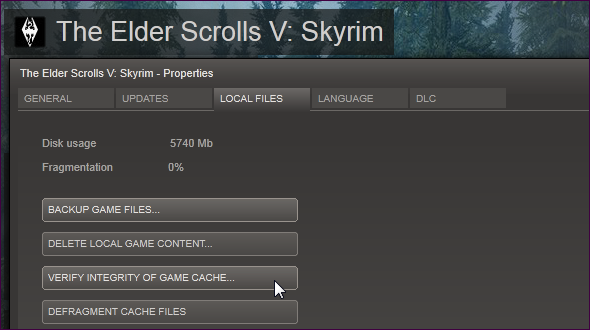
माइग्रेटिंग खेल बचाता है
कई गेम अपनी सेव फाइल्स को स्टीम क्लाउड में स्टोर करते हैं, जो आपके गेम को ऑनलाइन सेव करता है और उन्हें आपके कंप्यूटर के बीच सिंक्रोनाइज़ करता है। यह जांचने के लिए कि आपका कौन सा स्थापित खेल स्टीम क्लाउड का समर्थन करता है, क्लिक करें सूची दृश्य अपने ऊपरी दाएँ कोने में बटन स्टीम गेम लाइब्रेरी खरीदें, व्यापार और सस्ता भाप खेल साइट के इस भयानक नेटवर्क के साथभाप! आप या तो ऑनलाइन सबसे बड़े और सबसे सफल गेमिंग समुदायों में से एक होने के लिए इसे प्यार करते हैं, या आप इसे पूरी तरह से नफरत करते हैं क्योंकि आप डिजिटल अधिकारों पर सभी घेरा के खिलाफ पूरी तरह से हैं। इसके साथ में ... अधिक पढ़ें और क्लाउड आइकनों वाले खेलों की तलाश करें। स्टीम ऑनलाइन सहित अन्य चीजों को भी स्टोर करता है खेल स्क्रीनशॉट भाप के साथ शीर्ष गुणवत्ता स्क्रीनशॉट कैप्चर करने के लिए गुप्त [म्यू गेमिंग]वीडियो गेम से एक्शन से भरपूर स्क्रीनशॉट को हथियाना कठिन हो सकता है। अधिक बार विंडोज में मानक प्रिंट स्क्रीन कमांड का उपयोग नहीं करने के परिणामस्वरूप रिक्त स्क्रीन कैप्चर की जाएगी; यह सच है ... अधिक पढ़ें आप लीजिए।
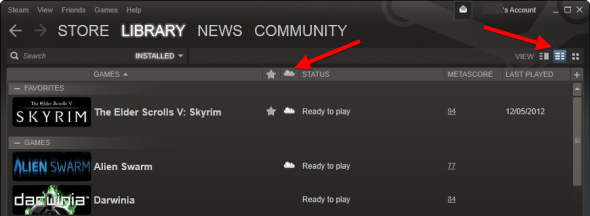
दुर्भाग्य से, कई गेम स्टीम क्लाउड का समर्थन नहीं करते हैं। इन खेलों में से कुछ अपनी सहेजने वाली फ़ाइलों को एक स्पष्ट स्थान पर संग्रहीत करेंगे, जैसे कि आपके दस्तावेज़ निर्देशिका में My Games फ़ोल्डर। इन सहेजने की प्रतिलिपि बनाने के लिए, मेरी गेम्स निर्देशिका को कॉपी करें और इसे अपने अन्य कंप्यूटर पर उसी स्थान पर रखें।
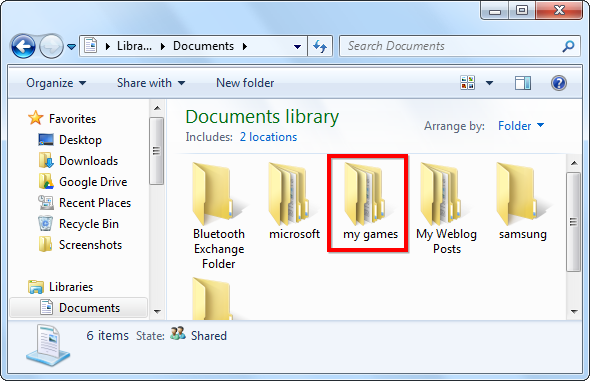
किसी विशिष्ट गेम की सेव फाइल्स को कॉपी करने के लिए, आप Google पर उसके सेव गेम लोकेशन को खोजने का प्रयास कर सकते हैं। हालाँकि, आप उपयोग करना चाह सकते हैं GameSave प्रबंधक, जो एक ही बार में कई गेम सेव करने का तेज़ तरीका है। जबकि GameSave Manager हर गेम का समर्थन नहीं करता है, यह गेम की बचत के लिए आपकी हार्ड ड्राइव को जल्दी से स्कैन कर सकता है और उन्हें एक सिंगल, सुविधाजनक फ़ाइल में पैकेज कर सकता है। GameSave Manager का उपयोग करके इस फ़ाइल को दूसरे कंप्यूटर पर पुनर्स्थापित किया जा सकता है, आपके सहेजे गए गेम को प्रभावी रूप से दूसरे कंप्यूटर पर माइग्रेट कर रहा है।
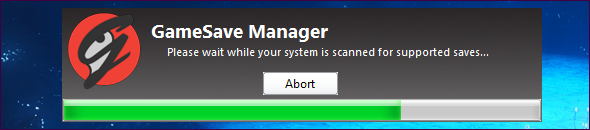
अपने साथी गेमर्स के संपर्क में रहना याद रखें, चाहे वह आपके कंप्यूटर पर हो या साथ में गपशप या स्टीम चैट कलह बनाम स्टीम चैट: गेमर्स के लिए सबसे अच्छा ऐप कौन सा है?डिस्कोर्ड और स्टीम चैट के बीच निश्चित नहीं है? यहाँ सब कुछ है जो आपको गेमर्स के लिए ऑनलाइन मैसेजिंग के बारे में जानना चाहिए। अधिक पढ़ें .
क्रिस हॉफमैन एक तकनीकी ब्लॉगर और ऑल-ऑल टेक्नोलॉजी एडिग्नेंट है जो यूजीन, ओरेगन में रहता है।